פרסומת
שירותים כמו Google Docs ו- Google Sheets הכריחו את הילידים הדיגיטליים בסערה והם משמשים ברחבי העולם כדי לשתף פעולה בפרויקטים בית ספריים ומקצועיים כאחד.
Google Sheets הוא ה- המקבילה המקוונת ל- Excel אקסל מול גיליונות גוגל: איזה מהם עדיף עבורך?האם אתה באמת צריך Excel? לפתרונות שולחניים וגם ברשת יש יתרונותיהם. אם אתה מתקשה לבחור בין Excel ו- Google Sheets לניהול הגיליונות האלקטרוניים שלך, תן לנו לעזור לך להחליט. קרא עוד וזה לא הכלי הראשון שעולה בראשכם בתחום עבודת הצוות. אבל כשאתה מספק נתונים באופן קולקטיבי, הגיליון האלקטרוני ככלי לעיבוד מידע הופך בלתי נמנע.
מאמר זה יעביר אותך דרך הפונקציות והתכונות של Google Sheets, החיוניים לפרויקטים קבוצתיים. חלקם אוניברסליים ואפשר למצוא אותם באקסל, אחרים ייחודיים ל- Google Sheets ולאפשרויות שיתוף הפעולה שהיא מציעה.
הבסיס
נושא ההפגנה
כדי להדגים את כוחם של גיליונות גיליונות, אני משתמש בגיליון אלקטרוני שהוקם כדי להעריך את התוצאות של תרגיל דינמיקה של צוות. מטרת התרגיל היא לזהות אילו אנשי צוות אימצו אילו תפקידים בצוות, כפי שראו עמיתיהם. אם תרצה ללמוד עוד על דינמיקה ותפקידים של הצוות, אני ממליץ לבדוק את העניין מסגרת בלבין.
הגדרת גיליון אלקטרוני ומקור נתונים
בקצרה, הקמתי גיליון אחד לכל משתתף, עליו יוכלו לדרג כל חבר צוות אחר עבור כל אחד מתשעת התפקידים במסגרת בלבין. לאחר יצירת התבנית הראשונה, שכפלתי אותה ליצירת גיליונות זהים מרובים. הנתונים מיובאים לגליון עיבוד, אשר בתורו משחרר את התוצאות לגליון הראשי. כשאני אומר גיליונות, אני מתכוון לכרטיסיות במסמך גיליון אלקטרוני יחיד. מלבד הדירוג הממוצע של כל אחד מחברי הצוות ותפקידו, גיליון המאסטר מגלה גם אילו תפקידים מכוסים על ידי הצוות ואילו מהם חסרים או לא מיוצגים.
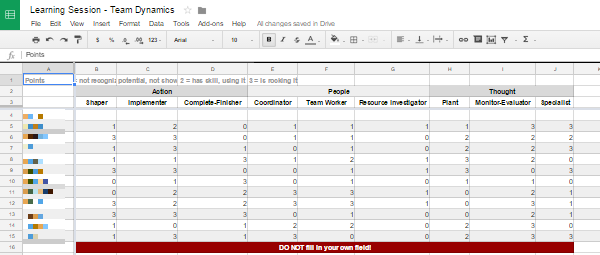
כדי ליצור מערך נתונים אקראי להפגנה זו השתמשתי ב- מחולל אקראי, אחד מרבים תוספות שימושיות ל- Google Drive 5 תוספות של כונן Google בהן אתה צריך להשתמשGoogle Docs ו- Google Spreadsheet הם שניהם שירותים חינמיים מדהימים, אך כשאתה כולל כמה מהתוספות המפורטות כאן, זה יכול להפיח חיים חדשים בכלים אלה. קרא עוד .
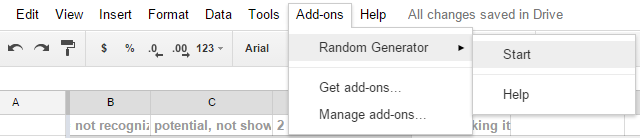
הדגשתי את התאים הדרושים למילוי, קבעתי את התוסף להכניס מספר שלם מספרים מ- 0 עד 3 (אפשרויות הדירוג לבדיקה שלנו), הסירו את סימן הביקורת עבור ערכים ייחודייםולחץ ליצור. חזרתי על התהליך עבור כל גיליונות הנתונים האישיים. מכיוון שחברי הצוות לא אמורים לדרג את עצמם, נכנסתי והסרתי את נקודות הנתונים האקראיות בהתאמה מכל גיליון, ויצרתי שורה ריקה.
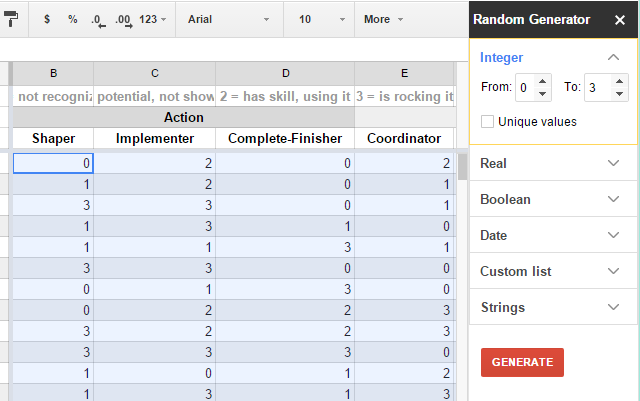
מלבד הזנת מספרים שלמים, אתה יכול גם להשתמש במחולל אקראי כדי להוסיף ערכים בוליאניים השתפר במציאת דברים בעזרת מנועי חיפוש: הסבר על היגיון החיפוש הבוליאנילוקח לאלפי השרתים של גוגל רק חצי שנייה לבצע שאילתות בכ- 50 מיליארד דפים באינדקס, לוקח לך זמן משמעותי לסרוק רק את העמוד הראשון של תוצאות החיפוש. נוסף על כך, ... קרא עוד , תאריכים, רשימות מותאמות אישית ומחרוזות.
כיצד למצוא את הנוסחאות שאתה צריך
שים לב כי בכל פעם שאתה מתחיל להקליד נוסחה, כלומר סימן שווה ואחריו לפחות אות אחת, הצעה אוטומטית תופיע עם פונקציות זמינות. רחף עם העכבר מעל הפונקציות המוצעות כדי לראות מה הם נועדו לעשות.
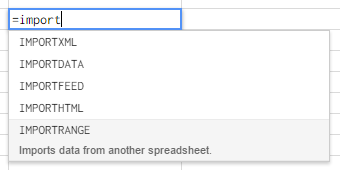
אתה יכול לבדוק את כל הנוסחאות בסעיף רשימת הפונקציות של גוגל או סקור כמה בסיסיים על ידי נטילת ה- יצירת קורס נוסחאות פשוטות באתר GCFLearnFree.org.
גרום ל- Google Sheets לעבוד בשבילך
ייבא נתונים מגיליונות גוגל אחרים
בתנאי שיש לך הרשאת צפייה, תוכל ייבא נתונים מכל גליון של גוגל כיצד לייבא נתונים מגיליונות אלקטרוניים אחרים של גוגלרוב המשתמשים משתמשים רק בחלק קטן מהפוטנציאל של גליון אלקטרוני של גוגל. האם אתה יודע לקבל מידע מגיליון אלקטרוני של גוגל לגיליון אחר? הנה פונקציית תאים לביצוע העבודה. קרא עוד , בין אם זו כרטיסייה אחרת בגליון הנוכחי שלך או במסמך גיליון אלקטרוני אחר לחלוטין. אתה יכול לייבא תאים בודדים או עמודות שלמות ו / או שורות; הנוסחה הבסיסית זהה:
= ImportRange ("SHEET_ID", "TAB_NAME! CELL_OR_RANGE")
SHEET_ID מתייחס למחרוזת האותיות שנמצאת בין שני חתכים קדימה בכתובת האתר של המסמך, כפי שמוצג בתמונת המסך למטה. המחרוזת יכולה להיות ארוכה למדי.

TAB_NAME מתייחס לשם הגליון האישי במסמך. הקפידו להפוך אותו למשהו פשוט, באופן אידיאלי ללא רווחים. אם שם הלשונית אכן מכיל רווחים, השתמש בציטוטים בודדים כדי לעטוף אותו. זה מופרד מ- CELL_OR_RANGE עם סימן קריאה. CELL_OR_RANGE יכול להתייחס לתא בודד, משהו כמו B4, או למגוון תאים, משהו כמו B: B ל- העתק טור שלם, B4: J4 להעתקה משורה אחת, או B4: J15 להעתקה על פני מספר שורות ו עמודות.
הוסף את הנוסחה לתא הראשון של "טווח הייבוא" הרצוי שלך והיא תמלא אוטומטית את כל התאים המבוקשים מימין ו / או מתחת. למרות שכשאתה מנסה לעשות זאת לראשונה, אתה עשוי לקבל #REF! שגיאה, כמוצג להלן. פשוט לחץ אפשר גישה כדי שהיבוא יימשך.
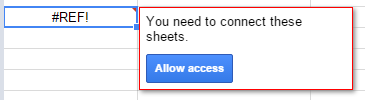
אם אתה מפנה נתונים מתוך אותו מסמך גיליון אלקטרוני, נוסחה מפושטת צריכה לעבוד, אם כי עבורי זה עבד רק עם תאים בודדים:
= TAB_NAME! CELL
ספירת נקודות נתונים וחישוב ממוצעים
כדי לחשב את הדירוג הממוצע של כל אחד מחברי הצוות, ייבאתי את הדירוגים שלהם מכל הגיליונות האישיים לגליון עיבוד בעזרת הנוסחה המתוארת לעיל. במילים אחרות, לכל חבר צוות יש לי 11 שורות נתונים, עם שורה אחת לפחות ריקה, מכיוון שאף אחד לא מדרג את עצמם. הייתי צריך גם לקחת בחשבון שאם פחות מ -11 משתתפים יגיעו לתרגיל, יותר משורה אחת תהיה ריקה, מה שיוצר אתגר לחישוב הממוצע. כך פתרתי זאת.
כדי לחשב את הממוצע פשוט הוספתי את הסכום שלהם מכל הדירוגים האישיים. זו הנוסחה לכך:
= SUM (START: END)
START מתייחס לתא הראשון, למשל B5 ו- END מתייחס לתא האחרון שברצונך לכלול, למשל B15.
כדי לקבוע את מספר נקודות הנתונים השתמשתי בנוסחת COUNTIF:
= COUNTIF (B5: B15, "<4")
ידעתי שהדירוגים יהיו כל מספר בין 0 ל -3. תא שמכיל שום דבר שאינו אחד מאותם מספרים, שכולם קטנים מ- 4, באופן אידיאלי תא ריק, לא צריך לספור. מכאן שהתוצאה של ספירה זו תהיה שווה למספר נקודות הנתונים שהוגשו.
בשלב הבא שילבתי את שתי הנוסחאות לפונקציה מקוננת, כלומר לחלק את ה- SUM שלי עם התוצאה COUNTIF ובכך לחשב את הממוצע בתא בודד:
= DIVIDE ((SUM (B5: B15)), (COUNTIF (B5: B15, "<4")))
טוב לזכור שהפונקציה בתוך הסוגריים תעבוד תחילה.
שים לב שסוגריים או ציטוט חסר הם המקור הנפוץ ביותר לשגיאת גיליון אלקטרוני. כמו כן, אם אתה משתמש בעיצוב מספרים אירופאי, שבהם משתמשים בפסיקים ולא בנקודות כדי להפריד בין עשרונים, אתה עלול להיתקל בבעיות בפסיק המשמש להפרדת ערכים בנוסחה שלך. נסה להשתמש בפסיקולון במקום זאת.
השתמשתי שוב בנוסחה זו, כדי לספור כמה אנשים מופיעים בתפקידים ספציפיים בצוות שלנו. במקרה זה השתמשתי ב- "> 1", מכיוון שדירוגים גדולים מ -1, כלומר 2 או 3, מצביעים על המיומנות המיושמת.
אתה יכול השתמש בנוסחה COUNTIF הדרכה מיני באקסל: שימוש בספירות מתקדמות והוספת פונקציות ב- Excelספירה והוספה של נוסחאות עשויה להיראות יומיומית לעומת נוסחאות Excel מתקדמות יותר. אבל הם יכולים לעזור לך לחסוך זמן רב כשאתה צריך לאסוף מידע על הנתונים בגיליון האלקטרוני שלך. קרא עוד עבור פעולות מתקדמות רבות, כפי שתיארנו במאמר נפרד. באופן דומה, אם אתה צריך למצוא מידע ספציפי בגיליון אלקטרוני, אתה יכול להשתמש באוניברסלי פונקציות בדיקה 4 פונקציות בדיקת אקסל לחיפוש גיליונות אלקטרוניים ביעילותחיפוש גיליון אלקטרוני גדול של Excel אינו תמיד קל. השתמש בנוסחאות חיפוש כדי לחסוך זמן וגליונות אלקטרוניים בחיפוש ביעילות. קרא עוד . לבסוף, אם אתה סקרן לגבי עיצוב מותנה, שילוב נתונים מתאים שונים או ייבוא נתונים חיצוניים, אני ממליץ על המאמר שלנו בנושא פונקציות שימושיות של Google Sheets בצע פעולות מדהימות בפונקציות הגיליון האלקטרוני השימושיות של גוגלאני מתבייש להודות שרק לאחרונה החלטתי להתחיל להתנסות בגיליונות אלקטרוניים של גוגל, ומה שגיליתי זה שכל הפיתוי והכוח שיש לאקסל עלי בגלל המדהים דברים ... קרא עוד .
הסתר גיליונות והגנה עליהם
כדי לעזור לצוות שלי להתמקד בנתונים החשובים בחרתי להסתיר את גליון העיבוד. לשם כך, לחץ על ראש החץ שליד שם הגליון כדי להרחיב את התפריט, ובחר הסתר גיליון. כפי שתוכלו לראות בצילום המסך שלהלן, תוכלו להציג גיליון מוסתר על ידי מעבר אל תצוגה> גיליונות נסתרים ובחירת הגיליון שברצונך להציג שוב.
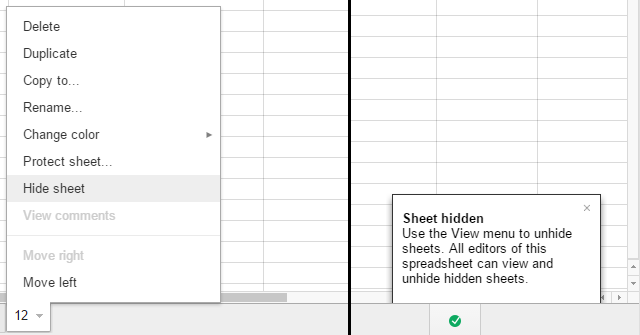
כדי למנוע ממשתמשים להתעסק בטעות בנוסחאות מורכבות או לשנות נתונים, אתה יכול גם לבחור את הגן על גיליון ... אפשרות מהתפריט המוצג לעיל. זה ייתן לך את האפשרות להגן על טווח של תאים או שלם גיליון. אם אתה הולך עם האחרון, אתה יכול למעט תאים מסוימים. בשני המקרים אתה יכול הגדר הרשאות ו הגבל מי יכול לערוך טווח זה, למעשה מאפשר למשתמשים נבחרים לבצע עריכות, או באופן כללי הצג אזהרה בעת עריכת טווח זה.
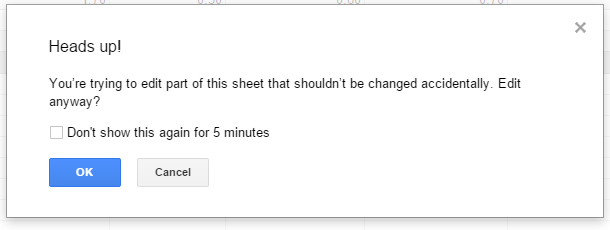
הגדר התראות להתראות על שינויים
כשאתה משחרר מסמך לשיתוף פעולה קבוצתי אסינכרוני, כדאי לבדוק מדי פעם ולראות מה כל האחרים עשו. או הגדר התראות, כדי שתדע בדיוק מה קורה מתי.
לך ל כלים> כללי הודעה ... ובחר את השגרה המועדפת עליך. אתה יכול לקבל הודעה בכל פעם כל שינוי מתבצע או מתי משתמש מגיש טופס ואתה יכול לקבל הודעה באמצעות דוא"ל מ- מתוך תקציר יומי או מיד.
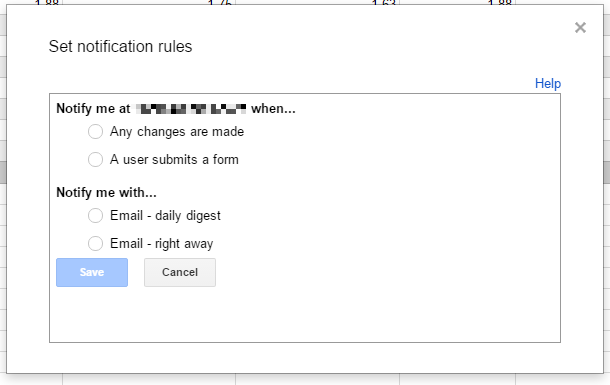
מכיוון ש- Google Sheets תומך בתגובות, אתה יכול גם לקבל התראות על תגובות או תשובות. לחץ על הערות בפינה השמאלית העליונה, הרחב את התראות בתפריט ובחר את העדפתך.
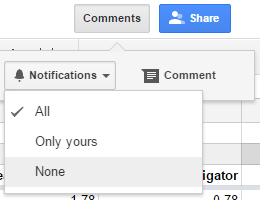
כדי להגיב, ראשית הדגש את התא / ים ברצונך להגיב על, ואז ללכת אל הערות> תגובה.
השתמש בהיסטוריית הגרסאות כדי לשחזר גרסאות מסמך
לפעמים קורים דברים שלא נועדו או שאולי תרצה להשתמש מחדש בגליון להפוך אותו לתבנית 10 תבניות גיליון אלקטרוני שימושי להפליא לארגון חייכםהאם חייך הם בלגן של מועדים שהוחמצו, קניות נשכחות והתחייבויות שבורות? נשמע שאתה צריך להתארגן. קרא עוד , כלומר עליך לנקות את כל הנתונים שהוזנו בינתיים. זה הרגע בו היסטוריית הגרסאות מועילה. אתה יכול לגשת אליו דרך קובץ> ראה היסטוריית הגרסאות או באמצעות קיצור המקשים CTRL + ALT + SHIFT + G.
בהתחלה זה יפרט את עריכות המפתח לאורך היסטוריית המסמך, יחד עם התאריך, השעה ושם המשתמש של האדם שערך את המסמך. כדי לראות כל שלב אחד, לחץ על הצג גרסאות מפורטות יותר בתחתית הרשימה. כאשר מצאת את המדינה בה ברצונך לראות את המסמך, לחץ שחזר את הגרסה הזו.

עשה יותר באמצעות גיליונות גוגל
לא רק תכונות שיתוף הפעולה שלה הופכות את Google Sheets לכלי הרבה יותר תכליתי מאשר אקסל. בשילוב עם כלים אחרים של גוגל תוכלו ליצור פעולות מורכבות. לדוגמה, אתה יכול לשלב Google Sheets עם Google Forms להגדרת א חידון לדירוג עצמי כיצד להשתמש בטפסים של גוגל ליצירת חידון משלך לדירוג עצמיהאם אתה מורה או מאמן? מישהו מעורב בתהליך שכירה? האם אתה צריך לבדוק איכשהו כי לאנשים אחרים יש את הכישורים או הידע שאתה מצפה מהם? ובכן, אתה הולך ... קרא עוד או עם Google Analytics ל- להפיק דוח אוטומטי כיצד ליצור דוח גליון אלקטרוני אוטומטי של Google מנתוני Analytics קרא עוד . הדמיון שלך הוא הגבול.
מה אתה עושה עם Google Sheets ואילו נוסחאות,סקריפטים של Google Sheets שפר את הפרודוקטיביות עם סקריפטים אלה של גיליונות אלקטרוניים מעולים של גוגלאם אתה משתמש ביישום גיליון אלקטרוני כדי לרוקן נתונים, סקריפטים מותאמים אישית יכולים להיות מפתח האב. התחל לגלגל עם סקריפטים אלה של גיליונות אלקטרוניים מעולים של Google והשתמש בנתונים שלך בדרכים חדשות. קרא עוד ,או תוספות אתה לא יכול לחיות בלעדי?
טינה כותבת על טכנולוגיית צריכה כבר למעלה מעשור. בעלת דוקטורט במדעי הטבע, דיפלומה מגרמניה ותואר שני משוודיה. הרקע האנליטי שלה עזר לה להצטיין כעיתונאית טכנולוגית ב- MakeUseOf, שם היא מנהלת כעת מחקר ותפעול מילות מפתח.